آموزش طراحی به کمک Protel DXP 2004اولین قدم در این رابطه نصب یکی از نسخه های برنامه Protel می باشد. یک نسخه از این برنامه Protel DXP 2004 می باشد. نکته مهم در نصب برنامه اینکه باید آنرا به روشهای خاصی که در سی دی آن توضیح داده شده رجیستر کرد.بعد از اجرای برنامه نوبت به ایجاد یک پروژه می رسد. پروژه در واقع مجموعه ای از اسناد است که در کنار هم هدف خاصی را دنبال می کنند.تبدیل مدار شماتیک به PCBبرای شروع روی منوی File کلیک کرده و سپس به ترتیب گزینه های New و PCB Project را انتخاب می نمائیم. با این کار در سمت چپ مانیتور عنوان پروژه که هنوز ذخیره نشده نمایش داده میشود. از منوی File گزینه Save Project را انتخاب و پروژه را در محلی مناسب از هارد دیسک ذخیره مینمائیم.حال میخواهیم یک طرح شماتیک به پروژه خود اضافه نماییم. پس روی نام پروژه در سمت چپ مانیتور راست کلیک کرده به ترتیب گزینه های Add New To Project و Schematic را انتخاب می کنیم. حال صفحه سفید شطرنجی شکلی ظاهر خواهد شد که همان محیط ترسیم طرح شماتیک پروژه می باشد. این صفحه را نیز در محلی که پروژه را ذخیره کرده ایم Save می کنیم. حال روی صفحه سفید راست کلیک کرده و گزینه Place Part… را انتخاب و از پنجره باز شده گزینه Browes Library که به صورت کلید ... می باشد را انتخاب می کنیم. حال از یکی از کتابخانه های پیش فرض Protel قطعات الکترونیکی مورد نیاز را انتخاب و روی صفحه شماتیک منتقل می کنیم.بعد از این مرحله نوبت به ایجاد تغییرات در مشخصات قطعات الکترونیکی می رسد. بطور مثال می خواهیم نام یک مقاومت را به R1 و اندازه آنرا به 100K تنظیم نمائیم. برای ایجاد این تغییرات روی قطعه مورد نظر دابل کلیک کرده و در پنجره باز شده تغییرات را انجام می دهیم. در قسمت بالایی و سمت چپ در جلوی عبارت Designator نام قطعه (R1) و در قسمت میانی سمت راست در جلوی عبارت Value مقدار مورد نظر را وارد می کنیم. نحوه وارد کردن واحدها هر آیتمی که دارای چک مارک فعال Visible باشد در صفحه شماتیک و در کنار قطعه دیده خواهد شد.نکته: باید به تمامی قطعات نام یا Designator نسبت دهیم چرا که در مراحل بعدی به این نامها احتیاج خواهیم داشت. پس از تمامی تنظیمات نوبت به سیم کشی می رسد در قسمت خالی صفحه شماتیک راست کلیک کرده گزینه Wire را انتخاب و شروع به سیمکشی می نمائیم. بعد از اتمام هر مرحله طرح شماتیک خود را ذخیره نمائید.اگر طرح شماتیک آماده است حال باید آنرا به صفحه PCB منتقل کنیم. قبل از هر کار لازمست تمامی قطعات را از بابت داشتن Footprint تست کنیم. برای اینکار روی هرقطعه دابل کلیک کرده و در قسمت پائین سمت راست جلوی گزینه Footprint دابل کلیک می کنیم. باید شکلی در پایین پنجره نمایش داده شود.اگر یادتان باشد در ابتدای بحث گفتیم که نام پروژه و محتویات آن در سمت چپ مانیتور قابل مشاهده است. روی نام پروژه (نه نام شماتیک) راست کلیک کرده و به ترتیب گزینه های Add New To Project و PCB را انتخاب می کنیم. صفحه ای به رنگ سیاه جدول بندی شده ظاهر می شود. مانند طرح شماتیک صفحه خالی آنرا نیز Save می کنیم. حال نوبت به انتقال طرح از صفحه شماتیک به صفحه PCB می رسد. از سربرگ بالایی نام طرح شماتیک را انتخاب کرده و به صفحه شماتیک بر می گردیم و از منوی Design گزینه اول یعنی Update To PCB Document را انتخاب می کنیم. اگر در منوی Design گزینه Update To … وجود نداشت مطمئن باشید که یکی از مراحل را ناقص انجام داده اید.در پنجره باز شده به ترتیب گزینه های Validate Changes و بعد از آن Execute Changes را انتخاب می کنیم. با این کار پروتل به طور خودکار نواقصات طرحمان را گوشزد می کند. اگر مشکلی وجود نداشته باشد. چکمارکهایی به رنگ سبز در سمت راست هر گزینه نمایان می شود و اگر در موردی مشکلی باشد آنرا با علامت ضربدر سرخ رنگ نشان خواهد داد. این اخطار میتواند ناشی از عدم اتصال قطعات یا انطباق پایه ها یا ... باشد. به هر حال چاره ای جز حل مشکل نخواهیم داشت.اگر عملیات Update با موفقیت انجام شده باشد به صفحه PCB برگشته و کلید Page Down را از صفحه کلید به طور متوالی فشار می دهیم تا اصطلاحا صفحه Zoom Out شود. طرح شماتیک تبدیل شده به PCB را می توانید در قسمتی از صفحه مشاهده نمائید. این مدار را به کمک ماوس به قسمت سیاه رنگ صفحه PCB منتقل کنید.اگر کمی دقت کنید در این مرحله پروتل کار خاصی انجام نداده بلکه شکل Footprint قطعات را در کنار هم قرار داده آنهم بصورت ردیفی و به صورت متوالی. البته خطوط کمرنگی که نمایانگر اتصالات بین پایه های قطعات هستند دیده می شوند. در قسمت پایین صفحه و در سمت چپ لایه های مدار چاپی مشخص هستند بطور مثال Top Layer, Keep Out Layer و ... هریک از این لایه ها کاربرد خاصی دارند.
ادامه مطلب آموزشی کلیک کنید
دوست عزیز، به سایت علمی نخبگان جوان خوش آمدید
مشاهده این پیام به این معنی است که شما در سایت عضو نیستید، لطفا در صورت تمایل جهت عضویت در سایت علمی نخبگان جوان اینجا کلیک کنید.
توجه داشته باشید، در صورتی که عضو سایت نباشید نمی توانید از تمامی امکانات و خدمات سایت استفاده کنید.


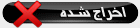



 پاسخ با نقل قول
پاسخ با نقل قول


علاقه مندی ها (Bookmarks)